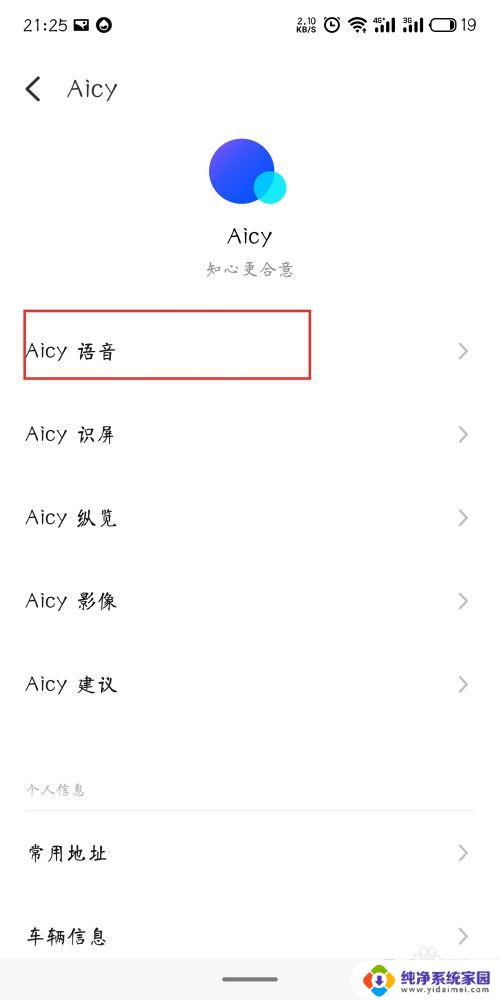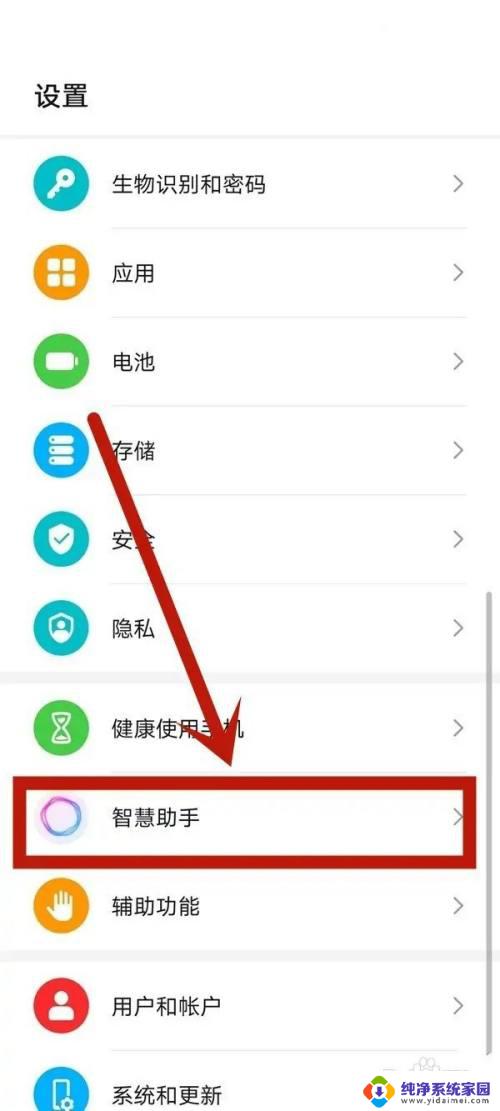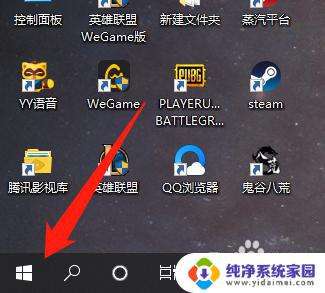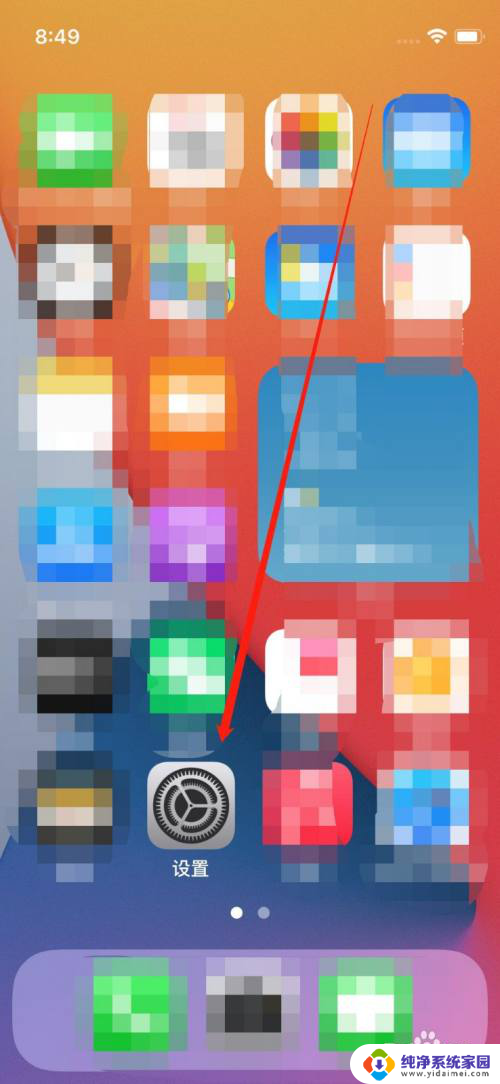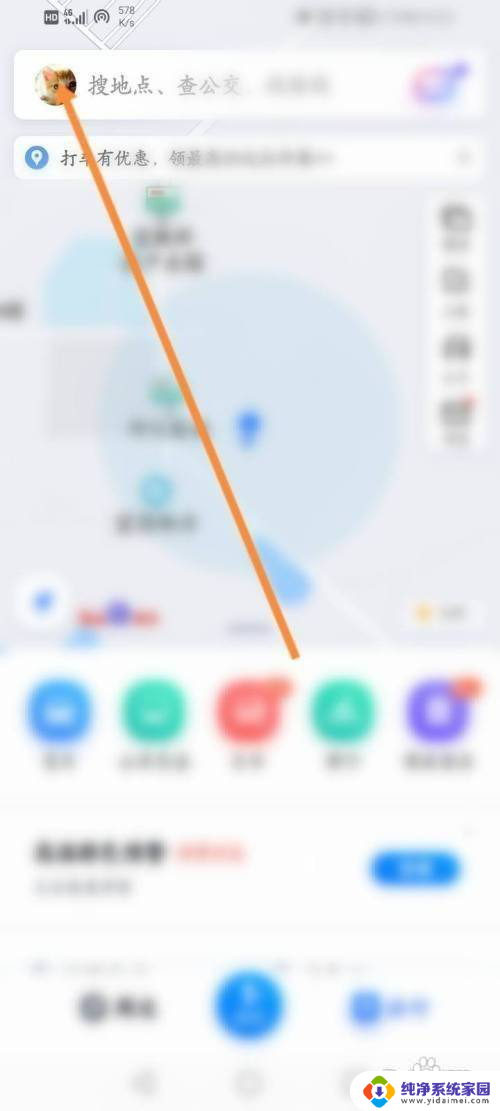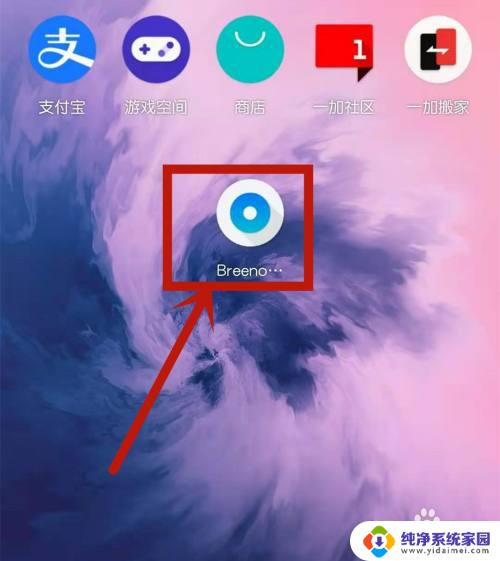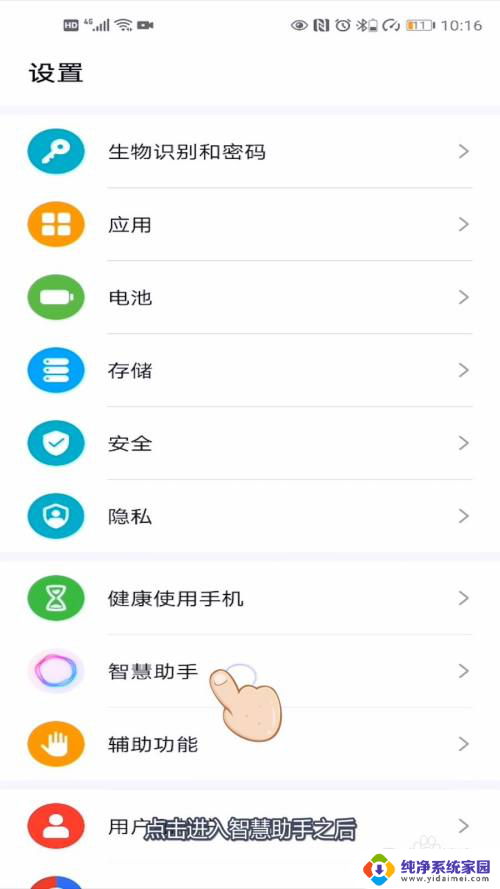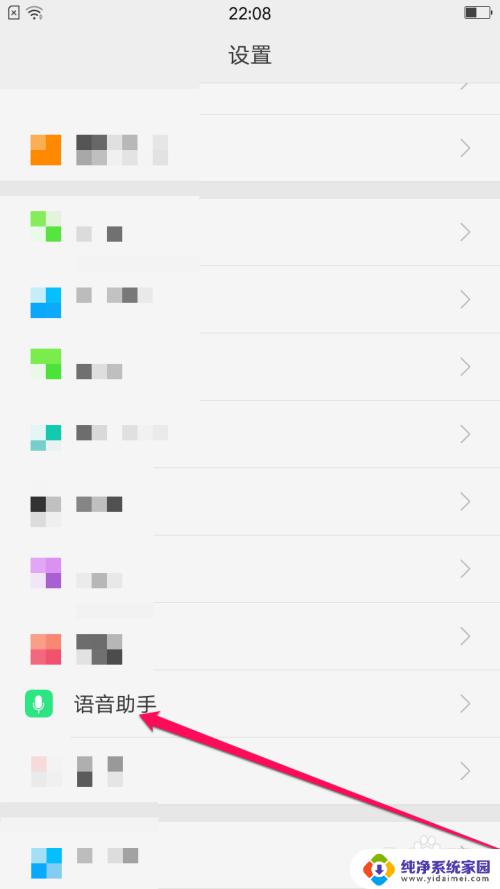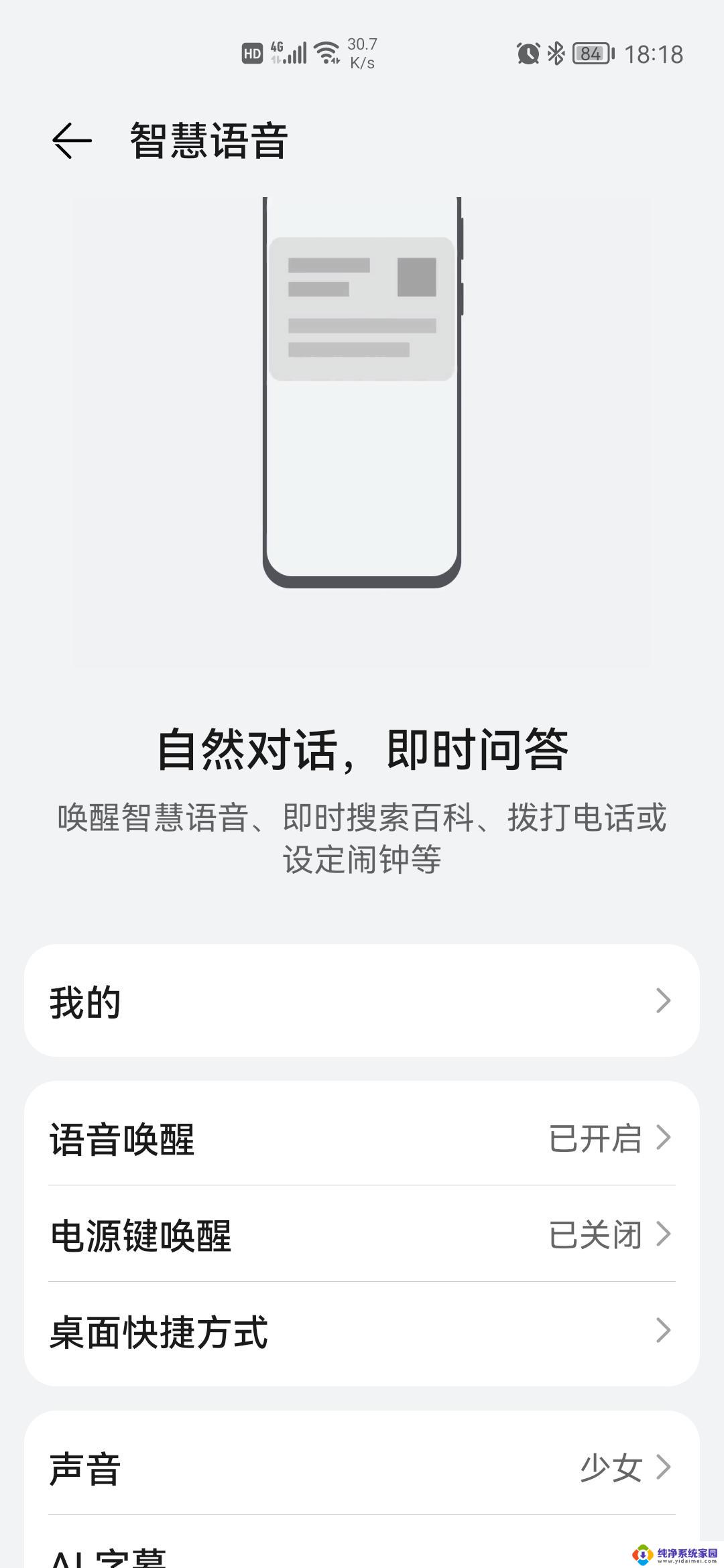苹果语音唤醒手机怎么设置声音 Siri如何更改自己的声音唤醒设置
更新时间:2023-10-18 17:01:06作者:jiang
苹果语音唤醒手机怎么设置声音,在现代社会中智能手机已经成为人们生活中不可或缺的一部分,苹果手机作为其中的佼佼者,其内置的Siri语音助手更是为用户提供了极大的便利。对于苹果手机的用户来说,如何设置声音来唤醒Siri以及如何更改Siri的声音唤醒设置,可能是一个值得关注的问题。通过合理地设置声音选项,我们可以根据个人喜好来定制Siri的声音,使得使用手机的过程更加个性化和舒适。接下来我们将一起探讨如何实现这些设置,让我们的苹果手机变得更加智能与人性化。
方法如下:
1.点击桌面【设置】图标,打开设置界面。
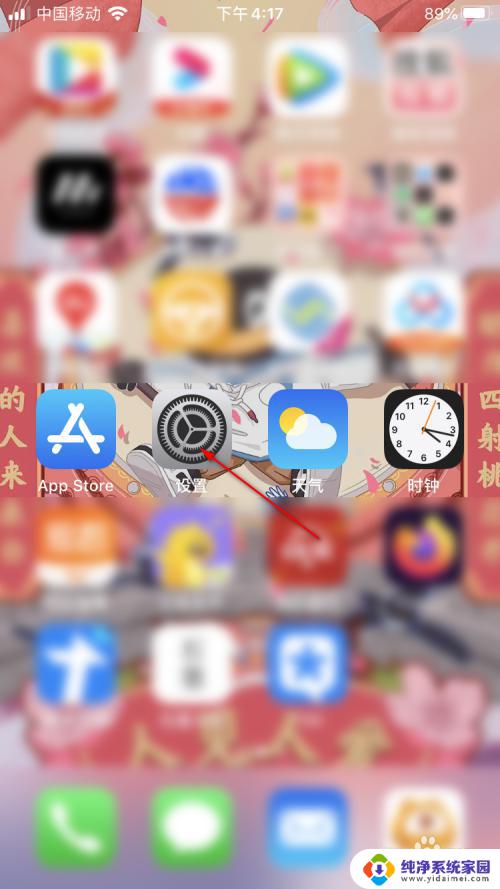
2.然后点击【Siri与搜索】选项栏。
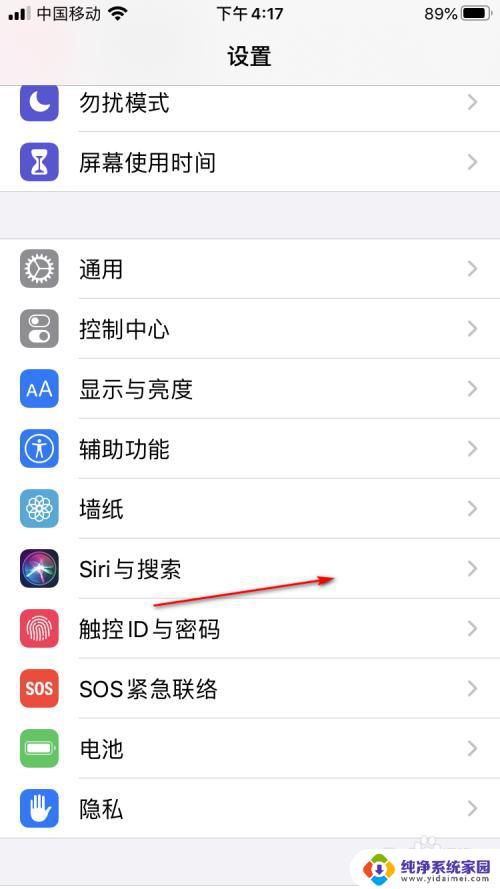
3.然后点击【用“Hey Siri”唤醒】开关按钮。
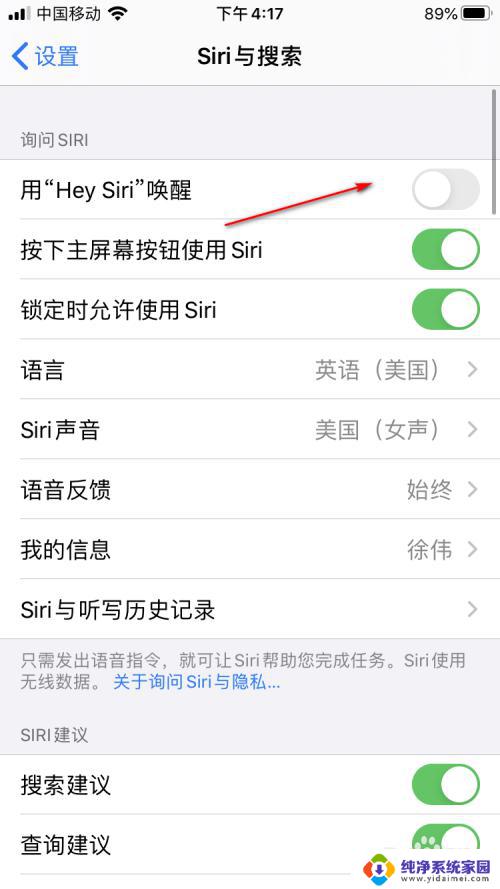
4.然后点击【继续】按钮。
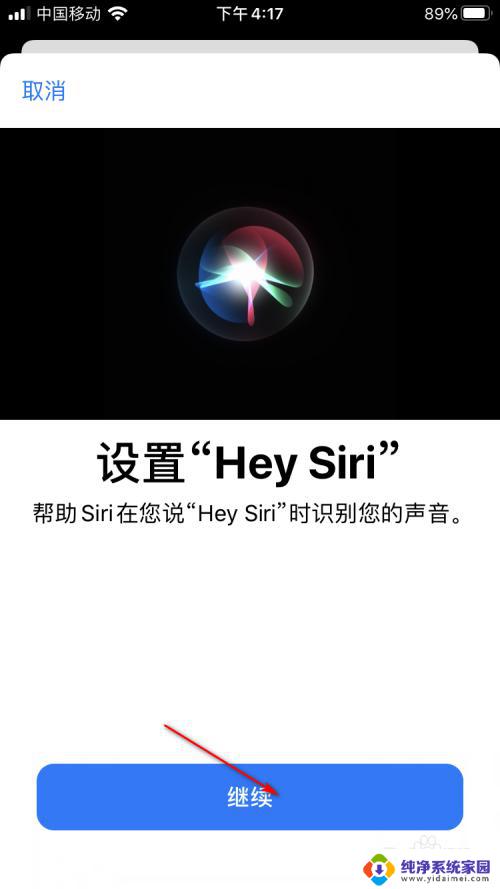
5.然后按照提示的文字,读出这些文字。大概5步完成。
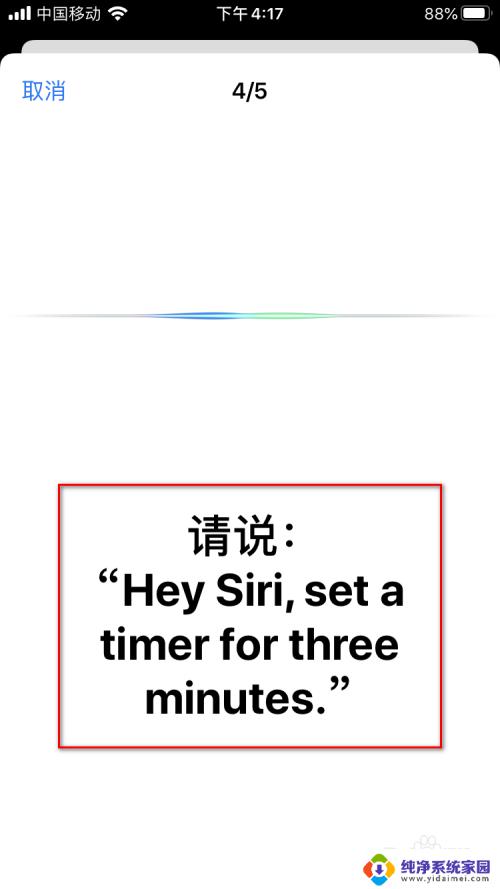
6.最后,点击【完成】按钮即可完成设置。
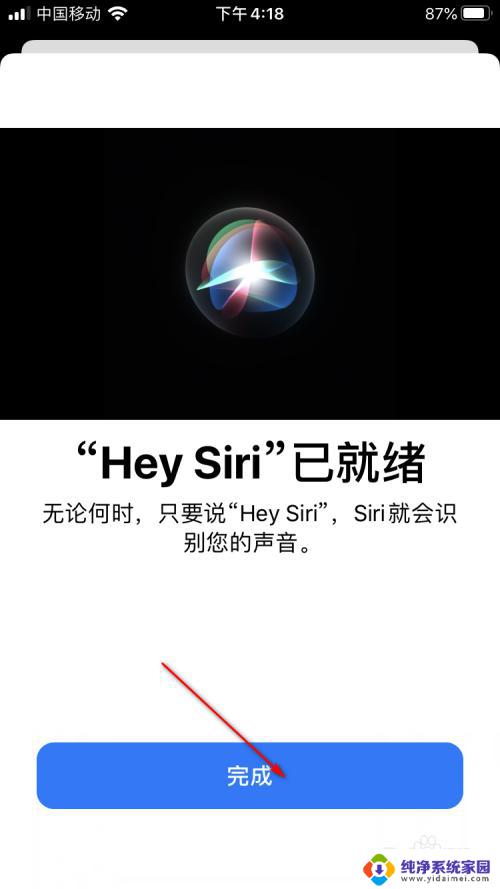
以上就是关于如何设置苹果语音唤醒手机的声音的全部内容,如果您遇到相同的问题,可以按照小编的方法来解决。